Аутор:
Roger Morrison
Датум Стварања:
24 Септембар 2021
Ажурирати Датум:
1 Јули 2024

Садржај
- На корак
- Метод 1 од 2: Поновно објавите снимак екрана
- Метод 2 од 2: Пошаљите поново помоћу апликације Репост фор Инстаграм
- Савети
- Упозорења
У овом чланку можете прочитати како поново објавити фотографију другог корисника у Инстаграму. Поновно објављивање у Инстаграму може се извршити тако што ћете прво копирати фотографију или видео запис, а затим снимити снимак екрана или користити апликацију под називом „Репост фор Инстаграм“. Имајте на уму да је постављање фотографија и видео записа других корисника без њиховог пристанка у супротности са званичним корисничким правилима Инстаграма.
На корак
Метод 1 од 2: Поновно објавите снимак екрана
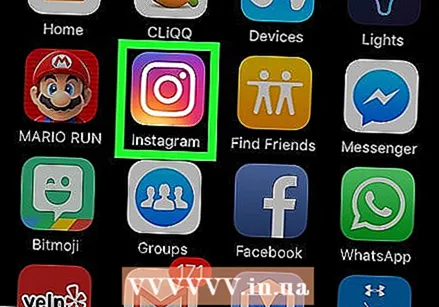 Отворите Инстаграм. Апликацију можете препознати по живописној фигури у облику камере. Ако сте се већ регистровали на Инстаграму, аутоматски ћете завршити на почетној страници.
Отворите Инстаграм. Апликацију можете препознати по живописној фигури у облику камере. Ако сте се већ регистровали на Инстаграму, аутоматски ћете завршити на почетној страници. - Ако се још увек нисте пријавили, унесите корисничко име (или број телефона) и лозинку за Инстаграм и додирните Пријави се.
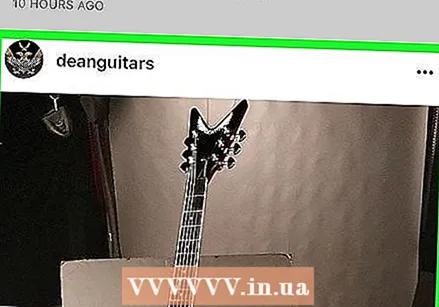 Идите на фотографију коју желите да поново објавите. Можете да се померите кроз фотографије на почетној страници да бисте видели најновије публикације или да лупом додирнете поље на врху, а затим укуцате име одређеног корисника да бисте видели његову страницу.
Идите на фотографију коју желите да поново објавите. Можете да се померите кроз фотографије на почетној страници да бисте видели најновије публикације или да лупом додирнете поље на врху, а затим укуцате име одређеног корисника да бисте видели његову страницу. 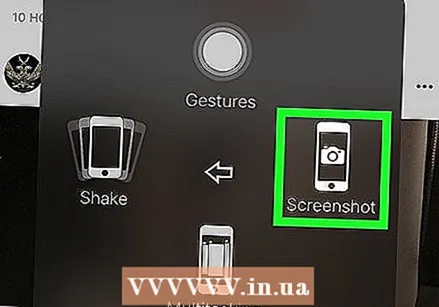 Направите снимак екрана. На паметном телефону то обично радите истовременим притиском на дугмад „Повер“ и „Хоме“.
Направите снимак екрана. На паметном телефону то обично радите истовременим притиском на дугмад „Повер“ и „Хоме“. - У зависности од вашег телефона, можда ћете уместо тога морати да притиснете тастере „Почетна“ и „Појачавање звука“.
- Ако сте фотографију пронашли на корисничкој страници, прво отворите публикацију на којој желите да направите снимак екрана тако што ћете је додирнути.
 Додирните на +. Ово је дугме у доњем средишту екрана.
Додирните на +. Ово је дугме у доњем средишту екрана.  Додирните на Библиотека. Ову опцију можете пронаћи у доњем левом углу екрана.
Додирните на Библиотека. Ову опцију можете пронаћи у доњем левом углу екрана. 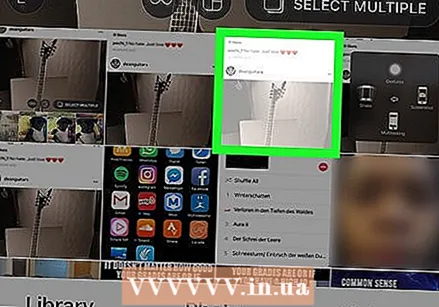 Додирните да бисте направили снимак екрана. Овако одабирете фотографију.
Додирните да бисте направили снимак екрана. Овако одабирете фотографију.  Исеците снимак екрана, а затим тапните на Следећи. Да бисте обрезали фотографију, ставите два прста на екран, а затим их раширите да бисте зумирали слику. Када сте задовољни, тапните на Следећи у горњем десном углу екрана.
Исеците снимак екрана, а затим тапните на Следећи. Да бисте обрезали фотографију, ставите два прста на екран, а затим их раширите да бисте зумирали слику. Када сте задовољни, тапните на Следећи у горњем десном углу екрана. 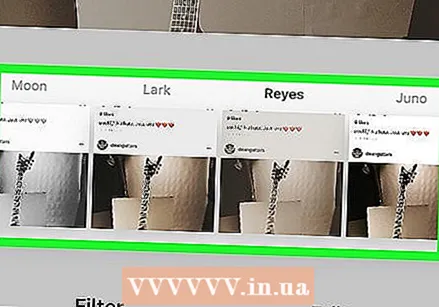 Изаберите филтер и додирните Следећи. Ако не желите да користите филтер, тапните одмах Следећи.
Изаберите филтер и додирните Следећи. Ако не желите да користите филтер, тапните одмах Следећи. 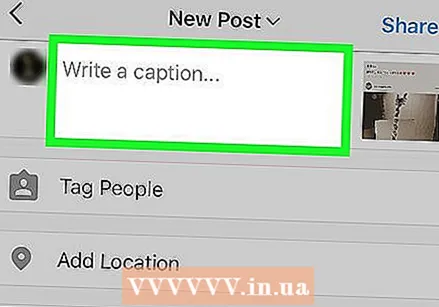 Унесите наслов. То радите у пољу „Напишите наслов ...“ готово на самом врху екрана.
Унесите наслов. То радите у пољу „Напишите наслов ...“ готово на самом врху екрана. - Ово је такође добро место за означавање изворног творца фотографије.
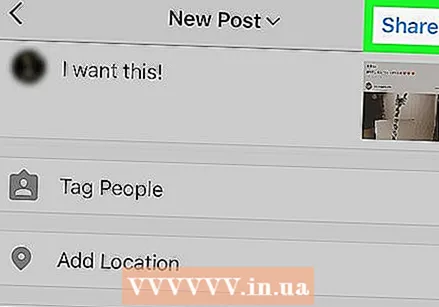 Додирните на Објави да објавите снимак екрана који сте направили. Ово дугме можете пронаћи у горњем десном углу екрана. Оригинална фотографија ће сада бити успешно постављена на вашу Инстаграм страницу.
Додирните на Објави да објавите снимак екрана који сте направили. Ово дугме можете пронаћи у горњем десном углу екрана. Оригинална фотографија ће сада бити успешно постављена на вашу Инстаграм страницу.
Метод 2 од 2: Пошаљите поново помоћу апликације Репост фор Инстаграм
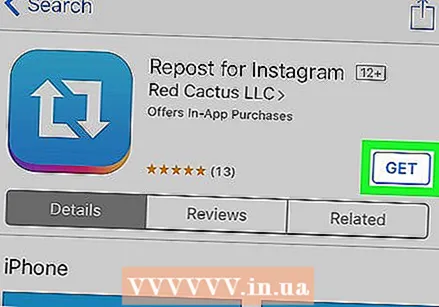 Прво преузмите апликацију Репост за Инстаграм. Уз помоћ ове апликације можете брзо и једноставно да делите фотографије и видео записе на Инстаграму. Више информација о овој апликацији можете наћи на хттп://ввв.репостапп.цом/. Апликацију можете преузети за:
Прво преузмите апликацију Репост за Инстаграм. Уз помоћ ове апликације можете брзо и једноставно да делите фотографије и видео записе на Инстаграму. Више информација о овој апликацији можете наћи на хттп://ввв.репостапп.цом/. Апликацију можете преузети за: - иПхоне: хттпс://итунес.аппле.цом/ус/апп/репост-фор-инстаграм/ид570315854?мт=8
- Андроид: хттпс://плаи.гоогле.цом/сторе/аппс/детаилс?ид=цом.редцацтус.репост&хл=ср
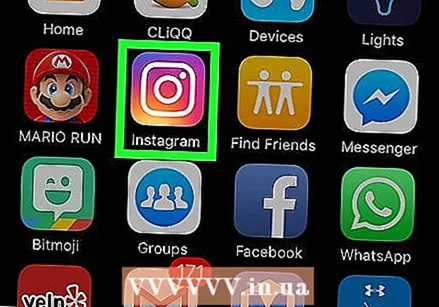 Отворите Инстаграм. Апликацију можете препознати по живописној фигури у облику камере. Ако сте већ регистровани, аутоматски ћете се наћи на почетној страници.
Отворите Инстаграм. Апликацију можете препознати по живописној фигури у облику камере. Ако сте већ регистровани, аутоматски ћете се наћи на почетној страници. - Ако се још нисте пријавили на Инстаграм, унесите своје корисничко име (или број телефона) и лозинку и додирните Пријави се.
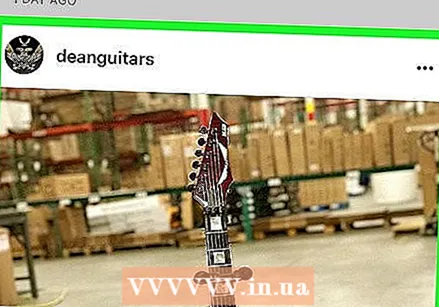 Идите на фотографију коју желите да поново објавите. Можете да листате по фотографијама на почетној страници за најновије публикације или можете да додирнете лупу на врху и у одговарајуће поље унесете име одређеног корисника да бисте слетели на његову страницу.
Идите на фотографију коју желите да поново објавите. Можете да листате по фотографијама на почетној страници за најновије публикације или можете да додирнете лупу на врху и у одговарајуће поље унесете име одређеног корисника да бисте слетели на његову страницу. 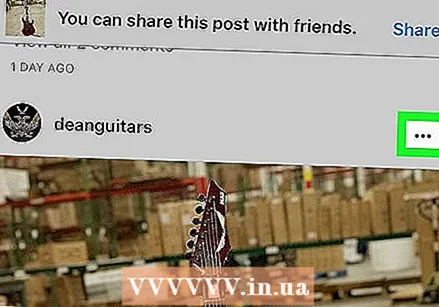 Додирните на …. Ово дугме можете пронаћи у горњем десном углу одабраног Инстаграм поста.
Додирните на …. Ово дугме можете пронаћи у горњем десном углу одабраног Инстаграм поста. 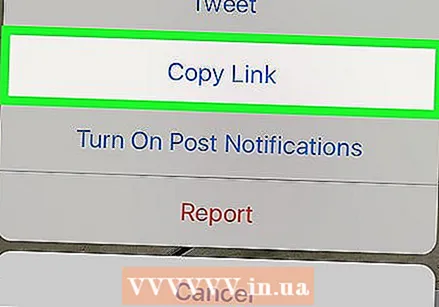 Додирните на Копирајте УРЛ за дељење. Ово дугме можете пронаћи близу средишта искачућег прозора.
Додирните на Копирајте УРЛ за дељење. Ово дугме можете пронаћи близу средишта искачућег прозора.  Отворите Репост. Ово је плаво-бела апликација на којој је правоугаоник са белом стрелицом.
Отворите Репост. Ово је плаво-бела апликација на којој је правоугаоник са белом стрелицом. 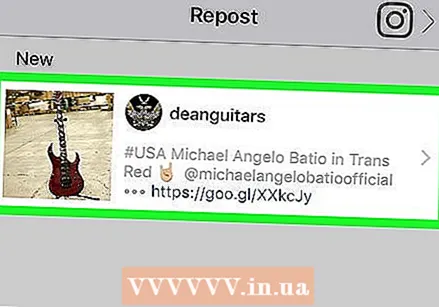 Додирните Инстаграм објаву. Одмах након отварања Репоста требало би да видите објаву особе чији сте УРЛ копирали управо на врху странице.
Додирните Инстаграм објаву. Одмах након отварања Репоста требало би да видите објаву особе чији сте УРЛ копирали управо на врху странице. 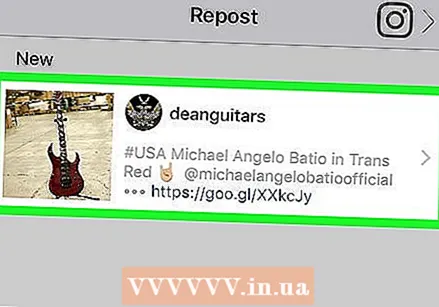 Додирните пост поново. Ово ће вас одвести на страницу за поновно објављивање.
Додирните пост поново. Ово ће вас одвести на страницу за поновно објављивање. 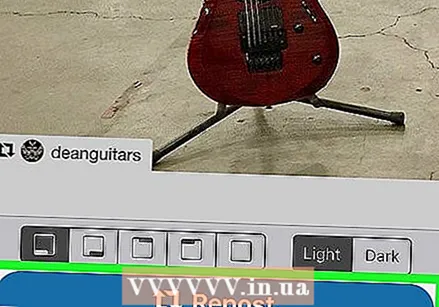 Додирните на Репост. Ово је плаво дугме у дну екрана.
Додирните на Репост. Ово је плаво дугме у дну екрана. - Ако желите да поново објавите видео, можда ћете морати да кликнете на У реду додирните да бисте Репост-у омогућили приступ својим фотографијама.
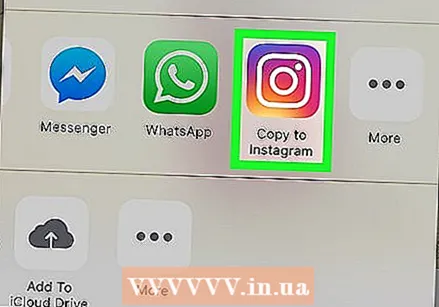 Додирните на Копирајте на Инстаграм или Отворите Инстаграм на питање. На тај начин ће се ваша фотографија или видео отворити у Инстаграму.
Додирните на Копирајте на Инстаграм или Отворите Инстаграм на питање. На тај начин ће се ваша фотографија или видео отворити у Инстаграму. - Понекад ће вам бити наложено да тапнете икону Инстаграм.
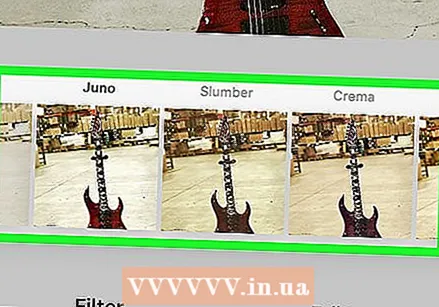 Припремите свој пост за објављивање. То значи да ћете га обрезати, одабрати филтер и откуцати наслов.
Припремите свој пост за објављивање. То значи да ћете га обрезати, одабрати филтер и откуцати наслов. - Апликација Репост за Инстаграм аутоматски означава оригиналног аутора поста у доњем левом углу екрана. Ипак, најбоље је да и аутора увек означите у натпису.
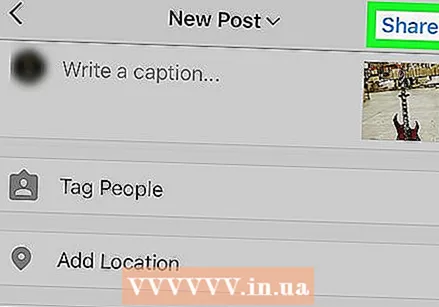 Додирните на Објави. Ово дугме можете пронаћи у горњем десном углу екрана. Фотографија или видео запис који сте копирали сада ће бити објављени на вашој Инстаграм страници.
Додирните на Објави. Ово дугме можете пронаћи у горњем десном углу екрана. Фотографија или видео запис који сте копирали сада ће бити објављени на вашој Инстаграм страници.
Савети
- Када делите туђе фотографије или видео записе, не заборавите да увек додате везу до оригиналног постера.
Упозорења
- Дељење фотографија или видео записа без дозволе оригиналног аутора противно је званичним правилима корисника Инстаграма; ако то учините и будете ухваћени, ризикујете да Инстаграм блокира ваш рачун.



